pdf用什么软件修改?推荐三实用编辑工具
pdf用什么软件修改?在数字化办公时代,PDF文件因其格式稳定、兼容性强等特点被广泛应用。然而,PDF文件的编辑需求也日益增加,无论是修改文本、调整格式,还是转换文件格式,都需要合适的工具来完成。本文将推荐三款实用的PDF编辑软件,这些工具各有优势,能够满足不同用户的PDF编辑需求,一起来看看吧。

推荐一:迅捷PDF编辑器
迅捷PDF编辑器是一款操作简单的PDF编辑工具,它为用户提供了便捷的PDF编辑体验,适合各种使用场景。
1.优势:
①操作简单:界面直观,功能按钮清晰,用户无需复杂的学习过程即可上手。
②功能丰富:支持文本编辑、图片插入、格式调整、水印添加等多种操作。
2.使用方法:
①下载并安装迅捷PDF编辑器。打开软件后,通过【打开PDF文件】按钮,上传想要编辑的PDF文件。
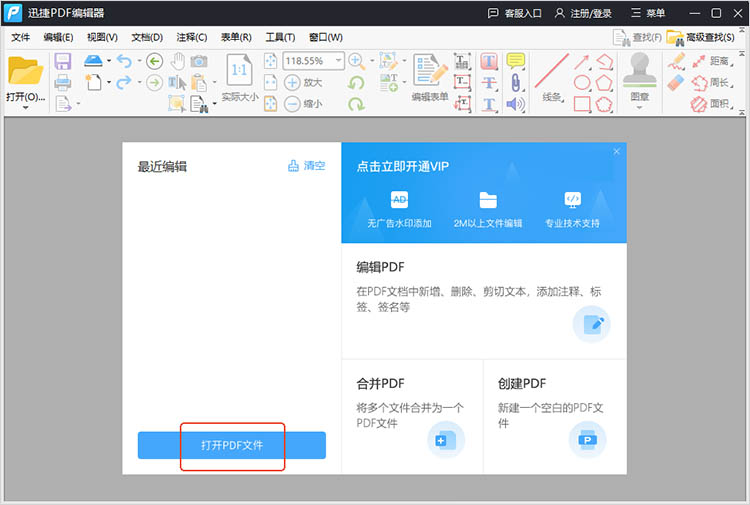
②在工具栏中选择需要的功能选项,如【文档】、【注释】、【表单】等,即可进行相应操作。
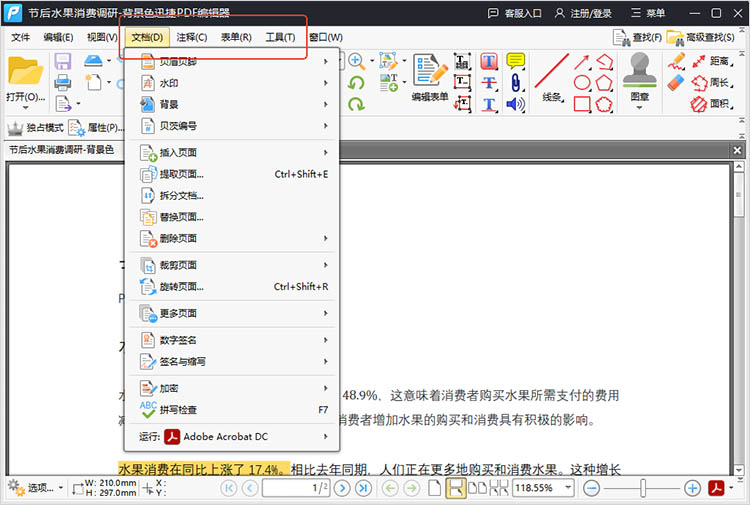
③在完成编辑后,点击【文件】-【保存】/【另存为】按钮,就可以完成文件的修改。
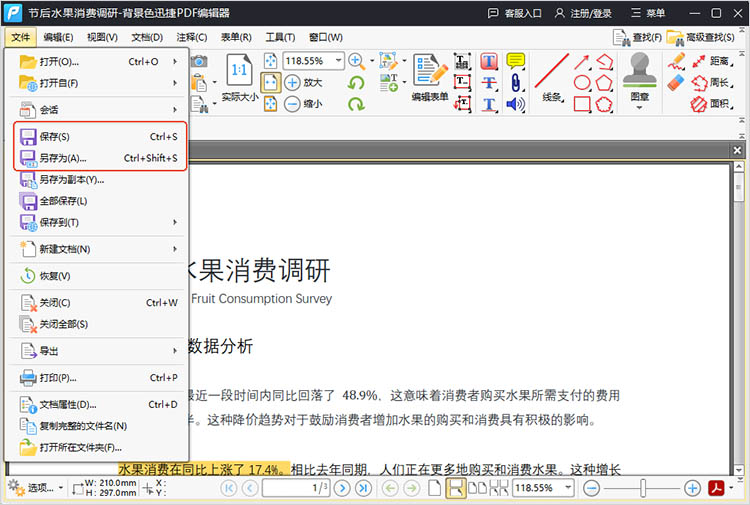
推荐二:Adobe Acrobat Pro DC
Adobe Acrobat Pro DC是一款功能强大的PDF编辑软件,其丰富的功能和专业的品质受到广大用户的青睐。这款软件不仅可以进行基本的编辑任务,还支持更复杂的功能,如创建表单、合并文档、设置安全权限等。
1.优势:
①功能完善:支持文本、图片、图形的编辑,以及页面的插入、删除、拆分等操作。
②识别精准:内置OCR引擎,能够准确识别图片中的文字并进行编辑。
2.使用方法:
①打开软件,选择【文件】-【打开】,找到需要编辑的PDF文件。
②在右侧工具栏中选择【编辑PDF】工具,开始编辑文本或图像。
③对于图片型文档,可以使用【文字识别】功能,将图片中的文字转换为可编辑格式。
④编辑完成后,选择【文件】-【保存】,完成文件的修改。
推荐三:迅捷PDF转换器在线网站
对于那些不希望下载软件的用户,迅捷PDF转换器在线网站提供了一种便捷的在线编辑方式。用户可以通过浏览器直接使用其多种PDF处理功能,而无需安装任何软件。
1.优势:
①无需安装:直接在浏览器中使用,无需下载和安装软件。
②操作便捷:界面简洁,操作流程简单,适合初学者。
2.使用方法:
①打开迅捷PDF转换器在线网站,在【文档处理】一栏中找到【PDF在线编辑】功能。
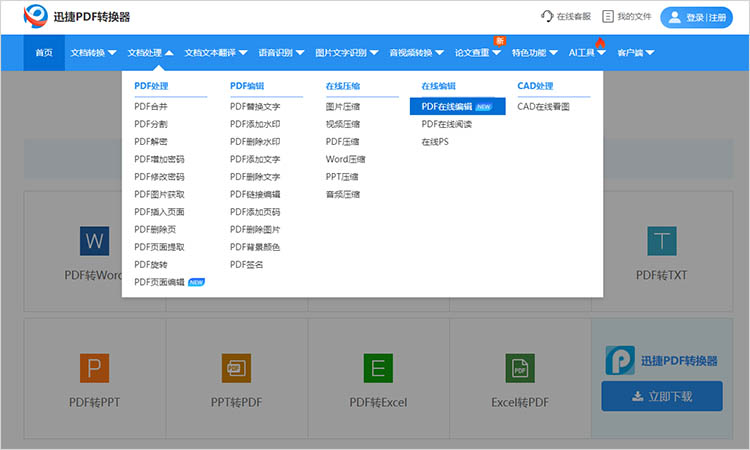
②点击【选择文件】,选择需要转换的PDF文件。
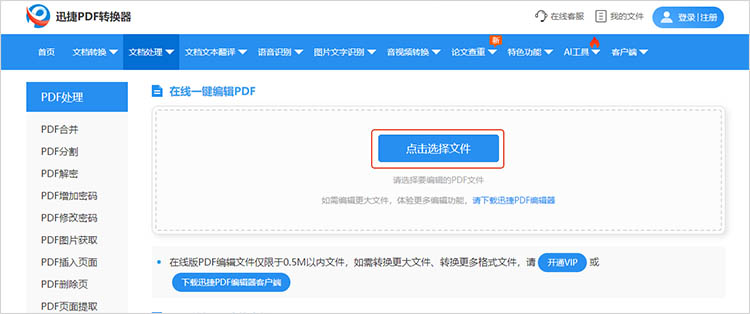
③上传后,网站会显示出可用的编辑功能,根据需要选择相应的功能进行操作。
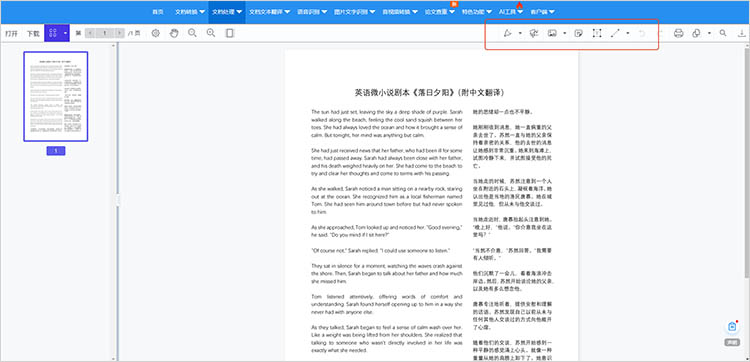
④编辑完成后,点击【下载】按钮,将修改后的PDF文件保存到本地。

在数字化办公时代,PDF文件的编辑需求日益增长。本文为大家推荐了三款实用的PDF编辑软件:迅捷PDF编辑器、Adobe Acrobat Pro DC以及迅捷PDF转换器在线网站。。当你面临“PDF用什么软件修改”的难题时,不妨尝试这三款工具,相信它们能满足你的不同需求,让你的PDF编辑工作更加轻松。
相关文章
pdf页脚怎么设置连续页码?4种方法助你轻松搞定
pdf页脚怎么设置连续页码?PDF文件在工作和学习中扮演着重要的角色,无论是学术论文、报告还是电子书,清晰的页码设置对于文档的阅读和检索都极为关键。但在处理PDF文件时,我们常常会遇到页脚页码设置的难题。在接下来的内容中,本文将详细介绍4种方法,让你快速掌握PDF添加页码的设置技巧。
PDF如何添加页眉页脚?4种方法让文档更专业
PDF如何添加页眉页脚?在处理PDF文件时,添加页眉页脚是提升文档专业度的重要步骤。页眉页脚可以包含页码、日期、文档标题等关键信息,使文档结构更加清晰,方便读者查阅。无论是学术论文、商务报告还是电子书,合适的页眉页脚都能让文档看起来更加规范和专业。本文将详细介绍四种添加页眉页脚的方法,帮助你根据自身需求选择合适的PDF编辑方法。
改动pdf上的文字,分享提高编辑效率的3个方法
在数字化办公日益普及的今天,PDF文件作为一种通用的文档格式,被广泛应用于信息交流和存储。然而,PDF文件的编辑功能相对有限,尤其是对文字内容的修改,常常让人感到无从下手。在接下来的内容中,本文将深入探讨三种实用的PDF文字编辑方法,旨在帮助大家提高PDF编辑效率,轻松应对不同场景下的各种PDF修改需求,一起来看看吧。
pdf电子签名怎么签?推荐三款好用的工具
许多用户在处理PDF文档时常常面临一个问题:pdf电子签名怎么签?电子签名不仅便利了文件的签署过程,也在法律效力上得到广泛认可。本文将为大家介绍几种常用的PDF电子签名方法,并推荐几款好用的软件工具,确保小伙伴们能够轻松完成PDF签名。
如何在pdf文件上增加水印?4种方法轻松保护文件
如何在pdf文件上增加水印?在数字化时代,PDF作为一种广泛使用的文档格式,其安全性和版权保护也成为一个不可忽视的问题。在PDF文件中添加水印已成为一种有效的保护措施,它不仅帮助注释文件归属,还能防止未经授权的使用。本文将为小伙伴们详细介绍四种在PDF添加水印的方法,帮助大家更好地保护重要的文件内容。

 ”
” ”在浏览器中打开。
”在浏览器中打开。

